3D模型
- 3D模型
- SU模型
- 材质
- 贴图
- CAD图纸
- 灵感图
- 全球案例
- 效果图
- 方案文本
- PS免抠
3D模型
SU模型
材质
贴图
CAD图纸
灵感图
全球案例
效果图
方案文本
PS免抠
猜你想搜
最近搜索
热门搜索
利用PS软件的海绵工具/橡皮工具即可将图片整体颜色变淡,具体操作请参照以下步骤。
1、在电脑上用Photoshop软件打开如下演示图片素材。

2、然后点击PS软件界面左侧工具栏中的“海绵工具”选项。
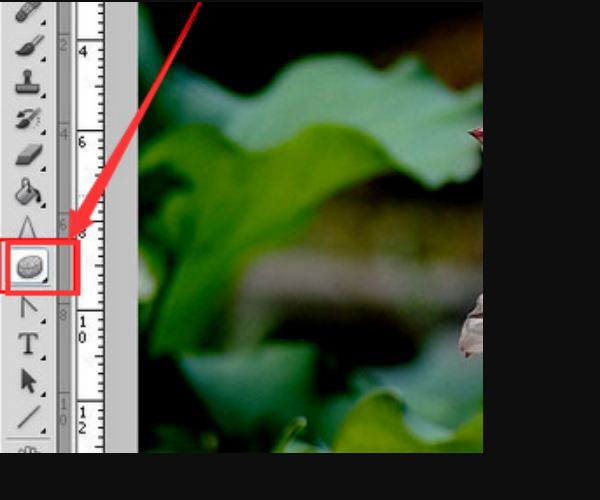
3、然后在上方的模式选择降低饱和度,流量50%,对荷花进行涂抹,颜色会逐步减淡,最终会变成黑白色。
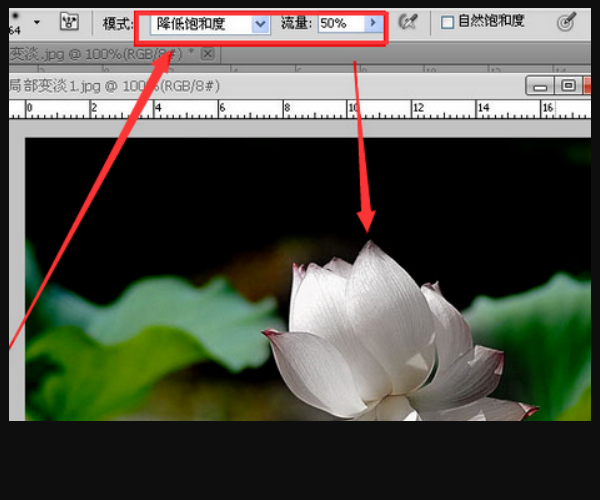
4、然后再点击PS软件界面左侧快捷工具栏中的“橡皮工具”选项。
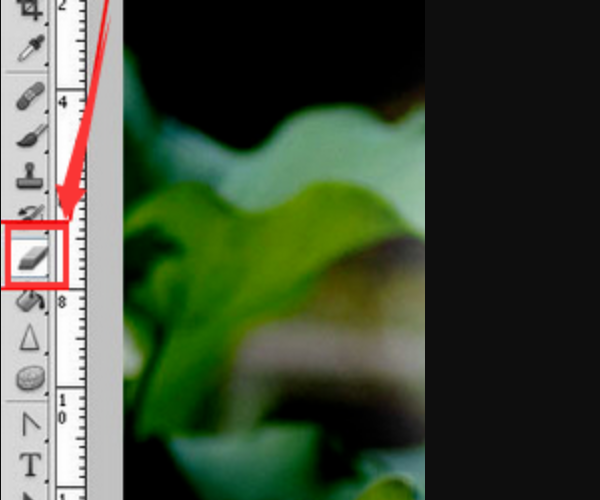
5、设置画笔大小和不透明度及流量,对荷花进行涂抹,边涂边看效果,直至满意为止。然后再按照同样的方法对图片整体进行调整,这样就能在Photoshop中把图片整体颜色变淡。
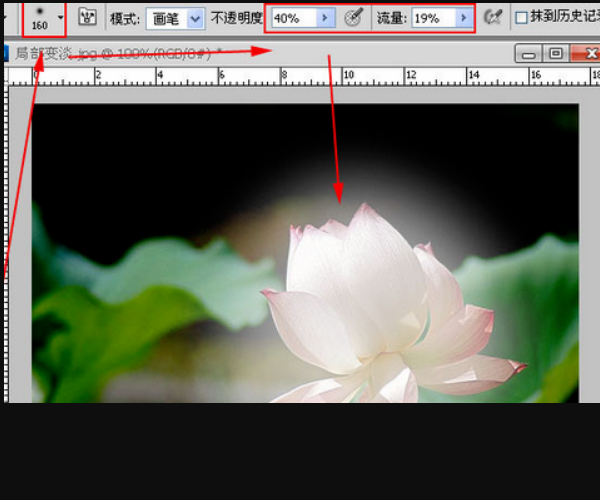
1、首先在电脑上打开PS软件,然后在PS中打开需要处理的图片。
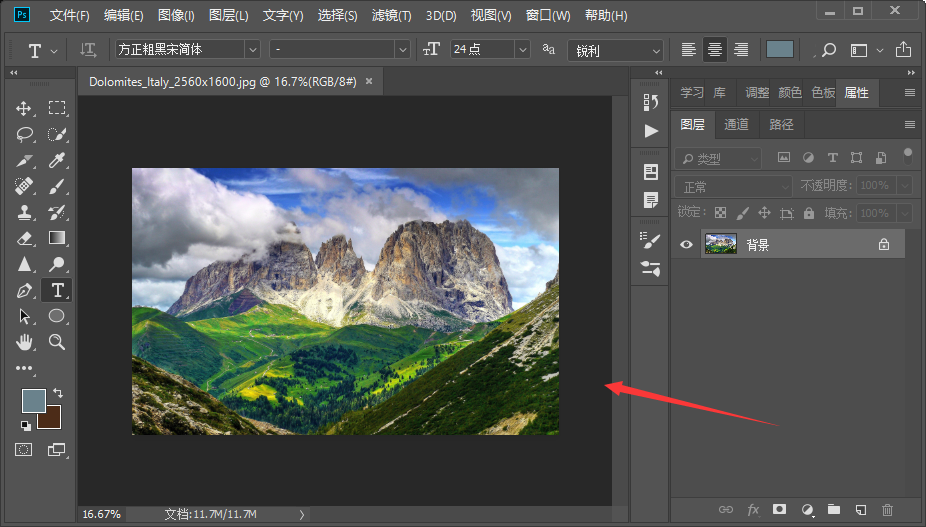
2、接下来按快捷键“ctrl+j”将原图层复制,防止后面的操作对原图层损坏。
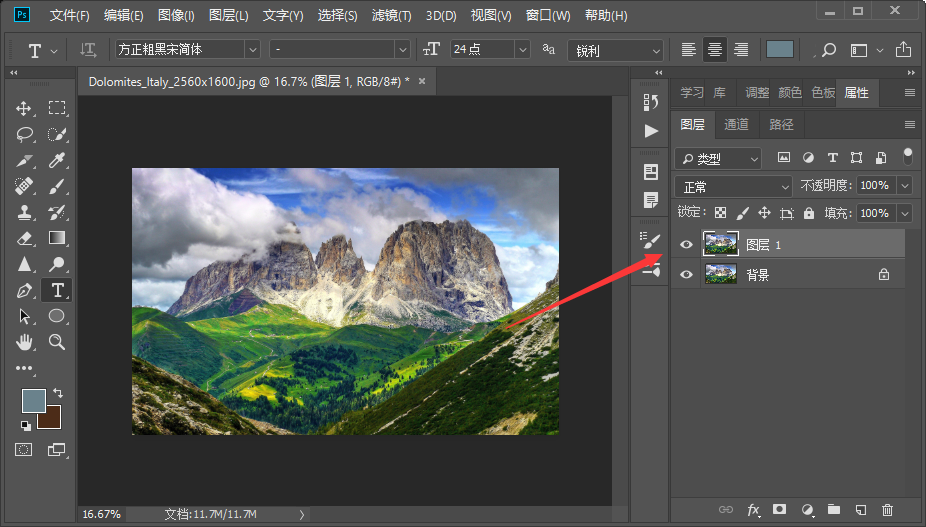
3、接下来按快捷键“ctrl+u”调出“色相饱和度”对话框,然后在对话框中将饱和度下面的小三角形向左移动即可,最后点击“确定”。
